ホームページ >システムチュートリアル >Windowsシリーズ >WIN10の組み込み機能を使用してハードディスクのデータを保護する方法のチュートリアル
WIN10の組み込み機能を使用してハードディスクのデータを保護する方法のチュートリアル
- 王林転載
- 2024-03-27 11:20:081078ブラウズ
WIN10 オペレーティング システムを使用する場合、ハードディスク データを保護することが重要です。 PHP エディター Apple は、WIN10 の組み込み機能を使用してハードドライブのデータを保護する方法に関する操作チュートリアルを提供しました。簡単な手順とセットアップで、データを簡単に安全に保つことができます。私たちのガイダンスに従って、ハードドライブのデータをより安全にし、コンピューターをより安全に使用してください。
1. デスクトップ左下のスタートメニューを右クリックし、[コントロールパネル]を選択します。
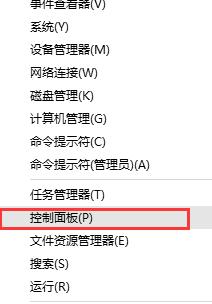
2. [大きなアイコン] モードでコントロール パネルのオプションを表示し、[ストレージ スペース] オプションを見つけてクリックします。
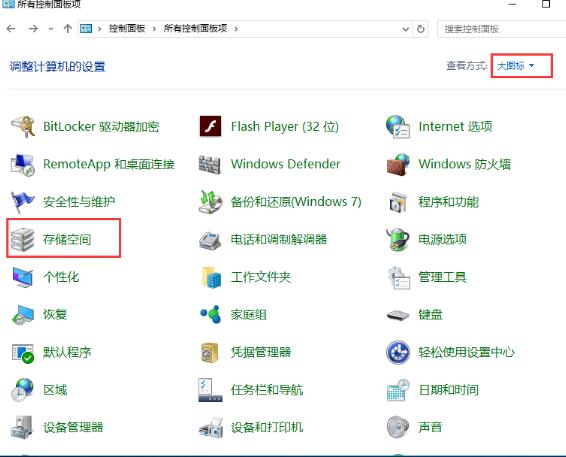
3. 図に示すように、[ストレージ スペース] の作成ウィンドウで、[新しいプールとストレージ スペースの作成] をクリックします: (ヒント: タスクが表示されない場合は、リンク先の[設定変更]をクリックして設定してください。)
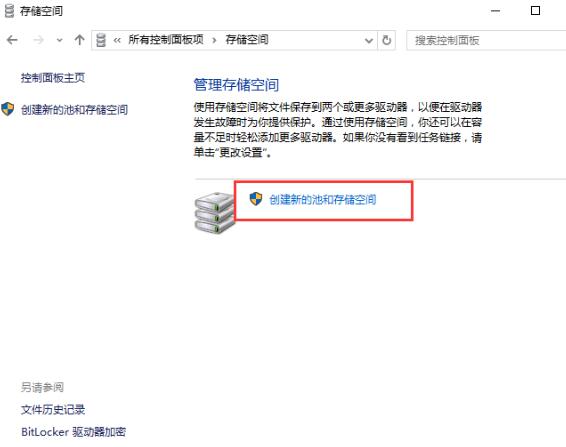
4. ストレージ プールの作成に使用するドライブを選択し、[プールの作成] をクリックし、ドライブ名とドライブ文字を指定し、レイアウトを選択し、ストレージ容量を指定します。サイズを選択し、[ストレージスペースの作成]をクリックします。
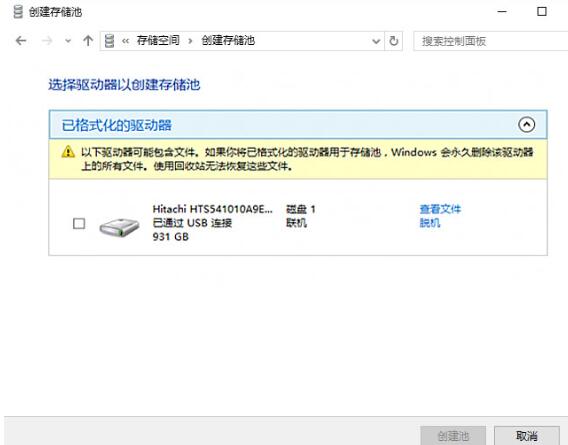
特別なヒント: ストレージ プールを作成する前に、まず外部ストレージ デバイスを接続する必要があります。接続しないとストレージ プールを作成できません。ドライブは作成するたびにフォーマットされるため、接続したドライブにデータがある場合は必ずデータをバックアップしてください。
以上がWIN10の組み込み機能を使用してハードディスクのデータを保護する方法のチュートリアルの詳細内容です。詳細については、PHP 中国語 Web サイトの他の関連記事を参照してください。

